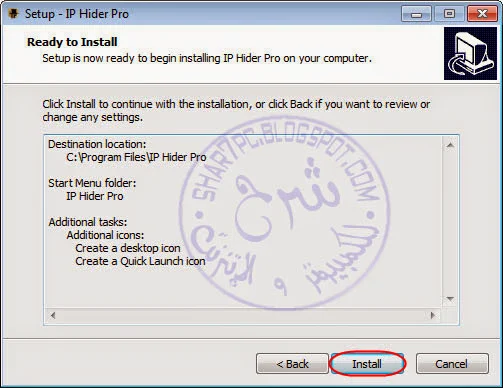برنامج كسر البروكسي والتصفح الأمن بالتنقل بين الأيبيهات حتي إستخدام أيبي كل دقيقة واحدة فقط قبل التنقل للأيبي التالي IP Hider Pro 3.9
البرنامج الرائع
IP Hider Pro 3.9
كثيراً من الأحيان نريد كسر البروكسي إما للحصول علي عرض ما مخصص لدول معينة أو لمجرد تصفح أمن مخفي الأيبي بشكل ما أو لمجرد الوصول لموقع محجوب للبلد الذي تعيش فيه وهنا يظهر قوة البرنامج في تلك الأمور للوصول لكل العروض التي تكون لبلدان بعينها فقط كذلك تصفح المواقع المحجوبة وخلافه من أمور
معلومات البرنامج
إسم البرنامج : IP Hider Pro 3.9
موقع البرنامج : IP Hider Pro 3.9
حجم البرنامج : 13.6 MB
$ سعر البرنامج : 4.95
الأنظمة التي يعمل عليها البرنامج
Microsoft Windows XP (SP2 or later), Windows Vista/7/8
الجوائز الحاصل عليها البرنامج
تحميل البرنامج
شرح البرنامج
بعد تحميل البرنامج وفك الضغط عنه نقوم بالضغط علي أيكونة تركيب البرنامج ونتابع الشرح بالصور
كما نري بالشاشة نقوم بالضغط علي زرار
Next
ونتابع بقية الشرح بالصور
وكما نري بالشاشة إن أردنا تغيير مسار تركيب البرنامج نقوم بالضغط علي زرار
Browse
وبعدها نقوم بالضغط علي زرار
Next
ونتابع بقية الشرح بالصور
وكما نري بالشاشة إن أردنا تغيير مسار إختصار أيكونة تشغيل البرنامج نقوم بالضغط علي زرار
Browse
وبعدها نقوم بالضغط علي زرار
Next
ونتابع بقية الشرح بالصور
وكما نري الخياران
Create a desktop icon
وهو خيار عمل أيكونة للبرنامج بالديسكتوب
Create a Quick Launch icon
وهو خيار عمل أيكونة تشغيل سريع للبرنامج
وبعدها نقوم بالضغط علي زرار
Next
ونتابع بقية الشرح بالصور
وكما نري بالشاشة الخيارات الرئيسية نقوم بالضغط علي زرار
Install
ونتابع بقية الشرح بالصور
كما نري بالشاشة بدأ البرنامج بالتركيب الفعلي ننتظر ثواني حتي إكتمال تركيب البرنامج
ونتابع بقية الشرح بالصور
وكما نري بالشاشة خيار
Launch IP Hider Pro
وهو خيار تشغيل البرنامج مباشرة بعد إكتمال تركيب البرنامج
وبعدها نقوم بالضغط علي زرار
Finish
ونتابع بقية الشرح بالصور
وكما نري بالشاشة واجهة البرنامج الرئيسية سهلة جداً وخياراتها أسهل مايكون وهي كما نري
Connect To
وهو خيار الدول أو الدولة التي نريد تحويل وكسر البروكسي إليها وظهور الأيبي الخاص بك كالأيبي لتلك الدولة وكذلك يمكننا تركها لجميع الدول كما نري وهو خيار
Any Country
كذلك خيار
Change Every
وهو خيار تغيير الأيبي بشكل تلقائي كل فترة تحددها من دقيقة إلي 12 ساعة
وكما نري كذلك القائمة نختار منها الأيبي وبعدها نقوم بالضغط علي زرار
Connect
بجانب الأيبي المرافق لكل أيبي الزرار الأخضر كما نري
كذلك الأمر حالة كل أيبي بالنسبة المئوية
ونتابع بقية الشرح بالصور
كما نري بالشاشة كمثال تم تغيير الأيبي بالفعل
نتابع بقية الشرح بالصور
وكما نري بالشاشة بعد إعداد البرنامج علي تغيير الأيبي كل دقيقة نلاحظ بالفعل تغيير الأيبي كل دقيقة
وبهذا يكون البرنامج قد أتم وظيفته علي أكمل وجه
أتمني أن ينال البرنامج إعجابكم وأعدكم بكل جديد ومفيد إن شاء الله